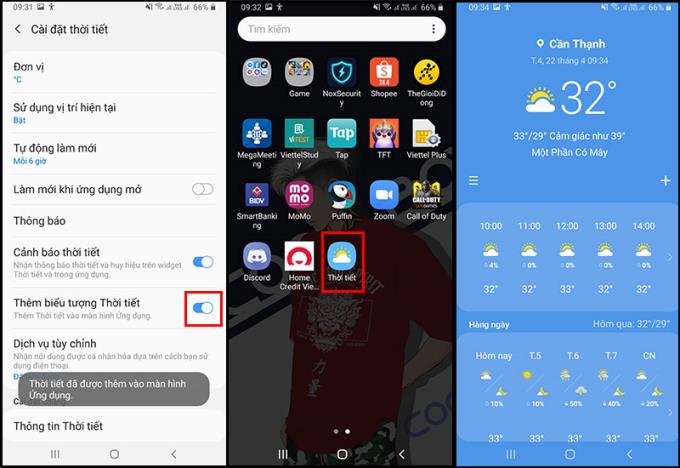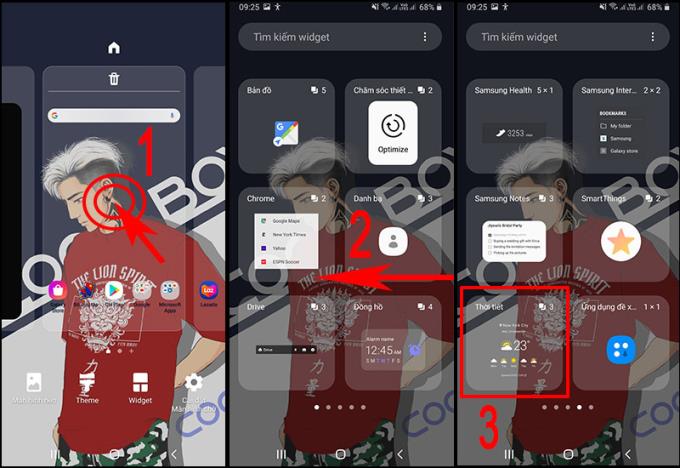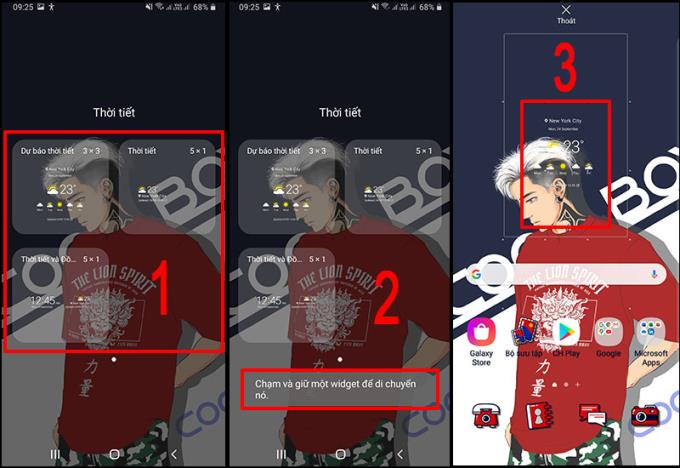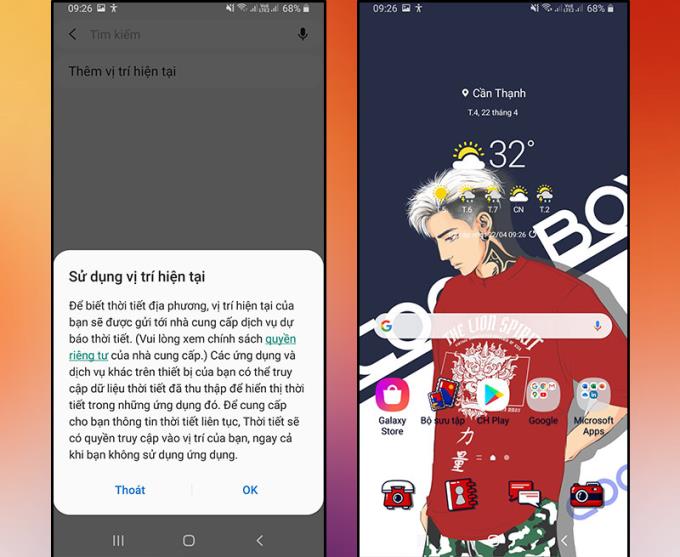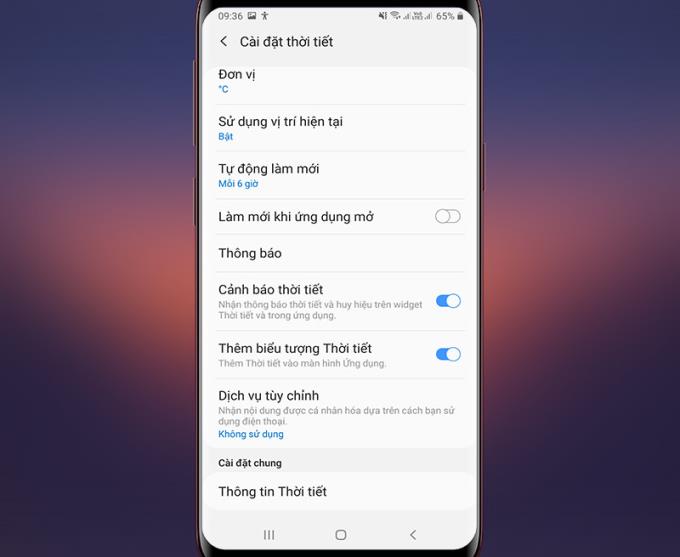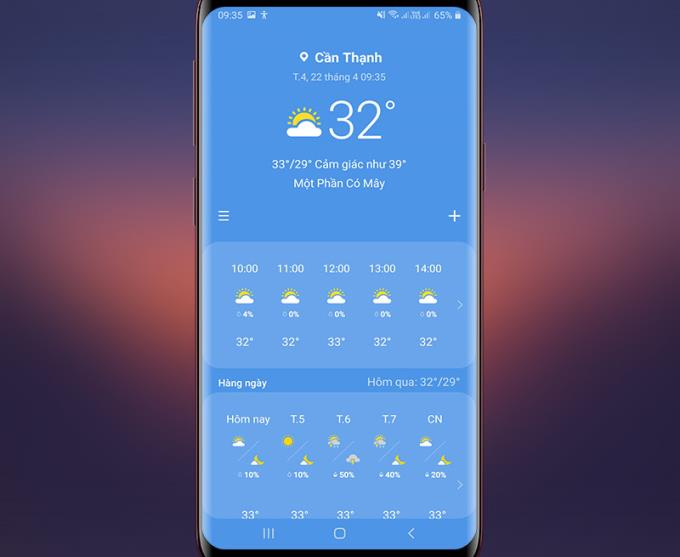Если вы используете телефон Samsung , вы неизбежно будете время от времени получать уведомления о текущих погодных условиях. Нажав на нее, вы войдете в эксклюзивное приложение погоды Samsung. Эта статья поможет вам самым простым способом создать ярлык погодного приложения!
1. Добавьте виджет погоды на главный экран.
У нас будет два способа добавить виджеты на главный экран.
Способ 1. Зайдите в настройки машины
- Шаг 1. Проведите пальцем вниз по краю экрана > коснитесь значка шестеренки (настройки)> заходим в раздел приложений.
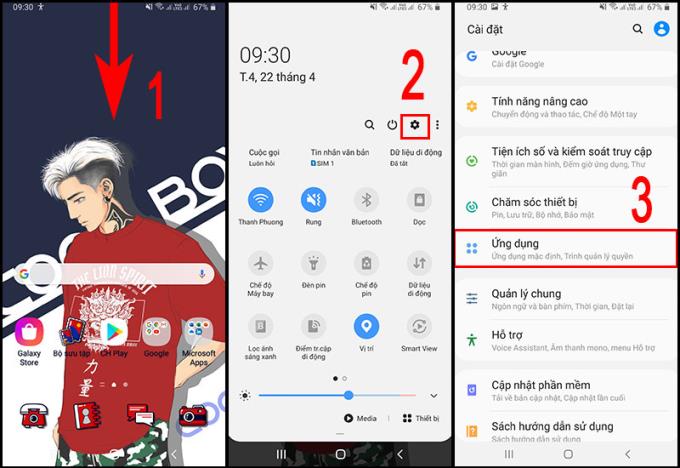 Взаимодействие с другими людьми
Взаимодействие с другими людьми
- Шаг 2: Перейти к в поисковой секцию из приложения , чтобы найти приложение о погоде > Нажмите на зубчатый значок (настройки приложения погоды)> Перейти к значку погоды.
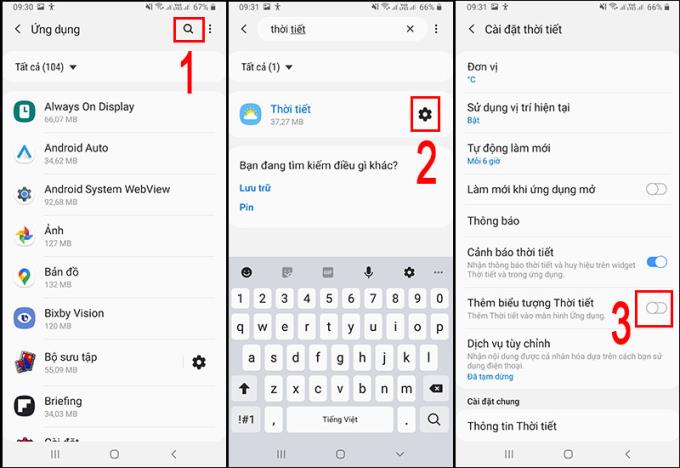 Взаимодействие с другими людьми
Взаимодействие с другими людьми
- Шаг 3. Нажмите кнопку рядом, чтобы добавить значок погоды, чтобы он стал зеленым, как показано ниже> Приложение «Погода» появилось в магазине приложений.
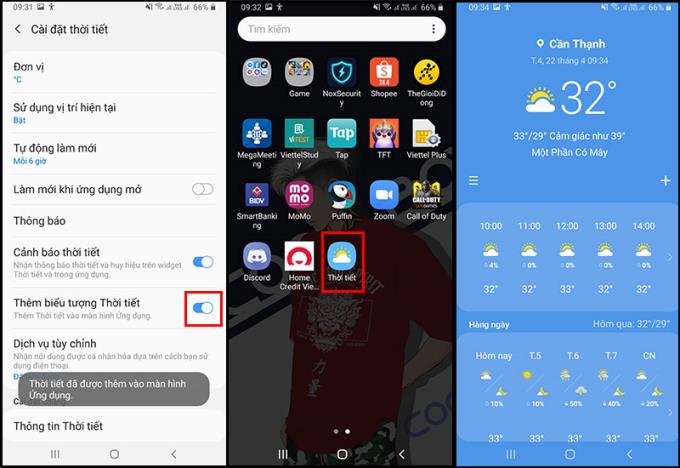
Метод 2: нажмите и удерживайте главный экран
- Шаг 1. Нажмите и удерживайте главный экран, чтобы открыть интерфейс, как показано> Нажмите на виджеты > Проведите пальцем от правого края, чтобы найти погоду > Нажмите виджет погоды.
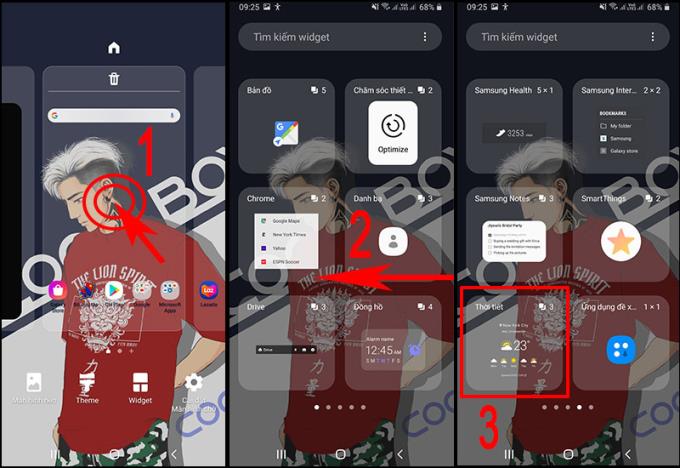
- Шаг 2. Появится интерфейс виджета погоды > Коснитесь и удерживайте любой виджет, который хотите> Перетащите виджет на главный экран.
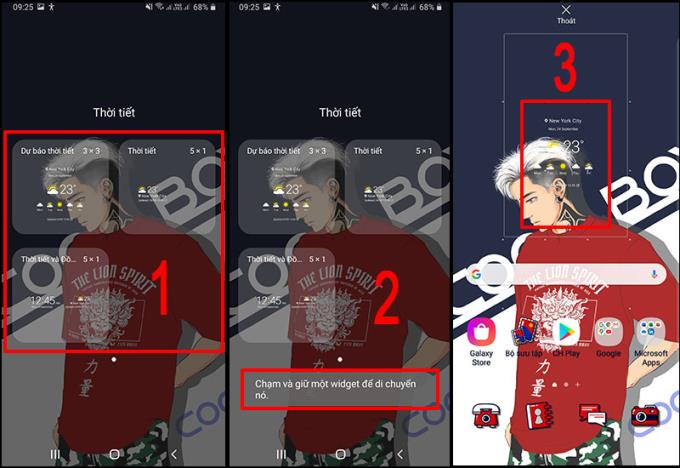
Примечание . Приложение автоматически выберет ваше текущее местоположение, если вы включите определение местоположения, поэтому приложение будет автоматически обновлять информацию о погоде в том месте, где вы находитесь в данный момент.
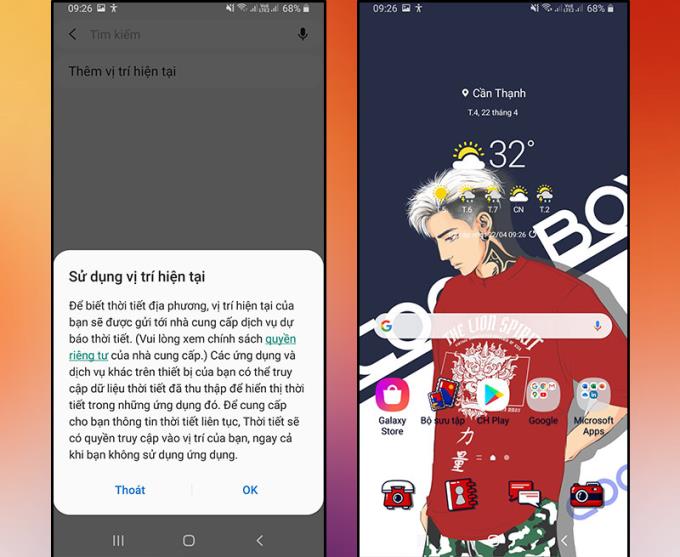
2. Установите виджет погоды.
- Единица: вы можете выбрать единицу измерения температуры, которую хотите отображать (градусы Цельсия, градусы F).
- Использовать текущее местоположение: если вы включите его, это поможет поставщику услуг прогноза погоды предоставить вам информацию о погоде в текущем местоположении (для этого необходимо включить местоположение вашего устройства).
- Автоматическое обновление : существует множество вариантов временных шкал для обновления последней информации аппаратом (для этого требуется подключение к сети).
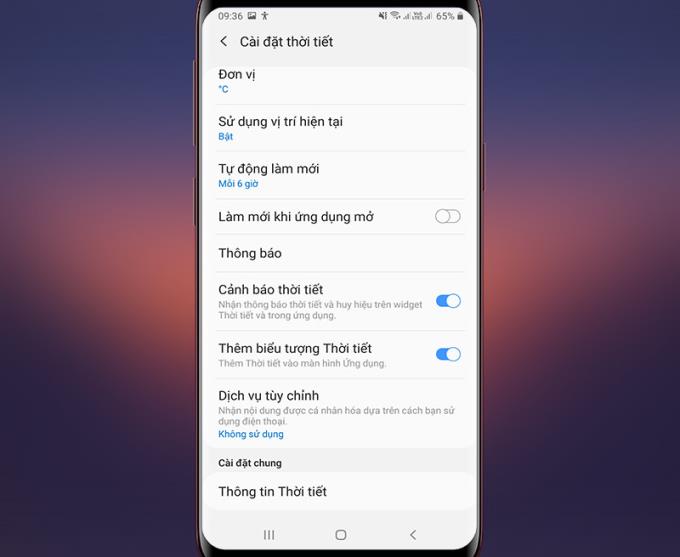
- Обновлять при открытии приложения: включение этого раздела поможет устройству автоматически обновлять последнюю информацию о погоде, когда приложение открыто.
- Уведомления: Продажа будет получать информацию об изменении погоды в уведомлении телефона .
- Информация о погоде : информация о погодном приложении (последняя обновленная версия приложения).
3. Некоторые примечания при использовании виджетов погоды.
- У вас должна быть новая сеть для обновления погоды.Например, если вы установите ее через 1 час, когда вы не откроете сеть, вы не сможете обновить новую информацию.
- Погода только для справки.
- Если устройство неправильно отображает ваше местоположение, включите GPS и перезагрузите приложение погоды или переустановите город или регион в приложении погоды (Использовать текущее местоположение - ВКЛ).
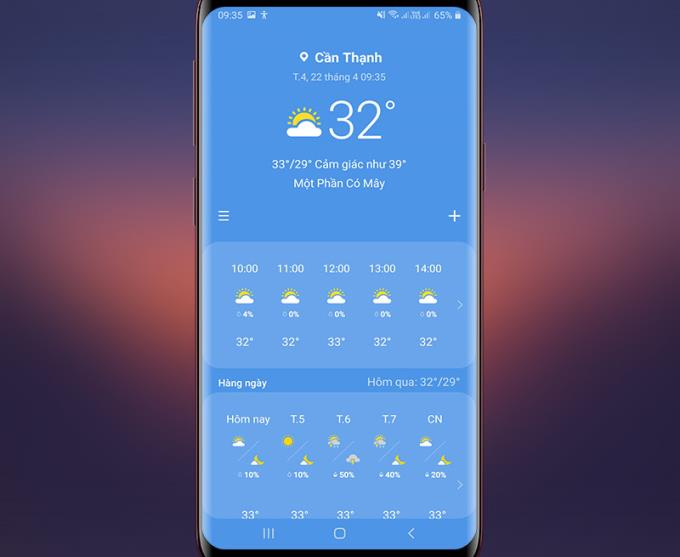
Надеюсь, эта информация поможет вам делать то, что вы хотите!
Узнать больше:
>>> 4 шага обновления погоды на главном экране на телефонах Samsung
>>> Быстро обновляйте новости погоды благодаря Google прямо на главном экране

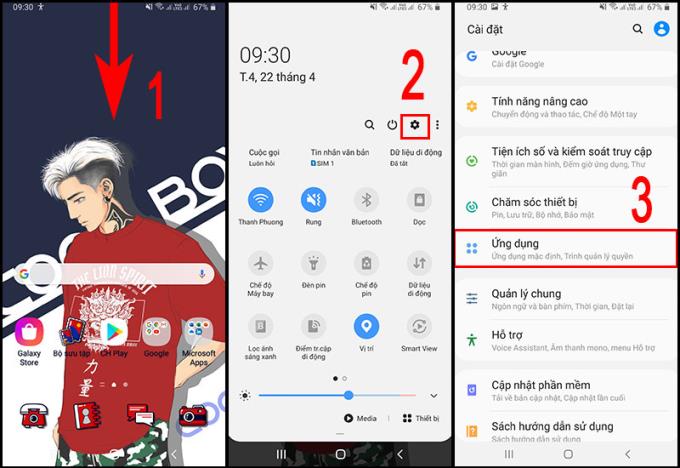 Взаимодействие с другими людьми
Взаимодействие с другими людьми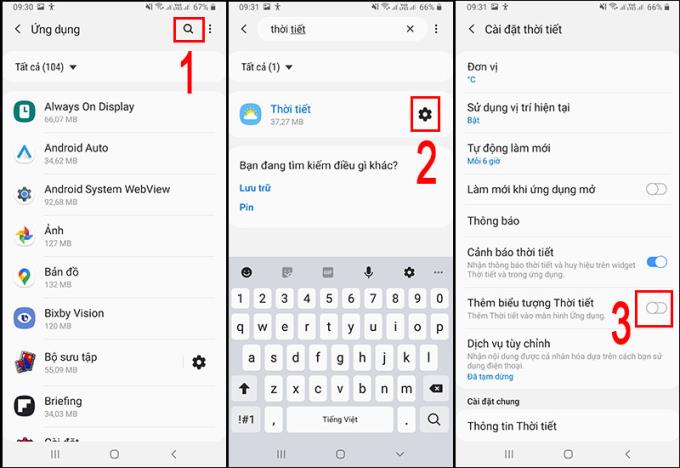 Взаимодействие с другими людьми
Взаимодействие с другими людьми